- مؤلف Lauren Nevill [email protected].
- Public 2023-12-16 18:49.
- آخر تعديل 2025-01-23 15:16.
في بعض الأحيان لا يشعر المستخدم بالارتياح التام للعمل مع إعدادات المتصفح الافتراضية. يمكن أن يحدث هذا بشكل أساسي بسبب الشاشة التي يستخدمها الشخص. في كل حالة ، من أجل راحة العمل ، يمكن للمستخدم تكوين إعدادات متصفح مختلفة لتناسب احتياجاته. هناك العديد من المتصفحات الشائعة: Mozilla Firefox ، و Internet Explorer ، و Safari ، و Opera ، و Chrome. كل واحد منهم لديه وظائف تخصيص النافذة الخاصة به.
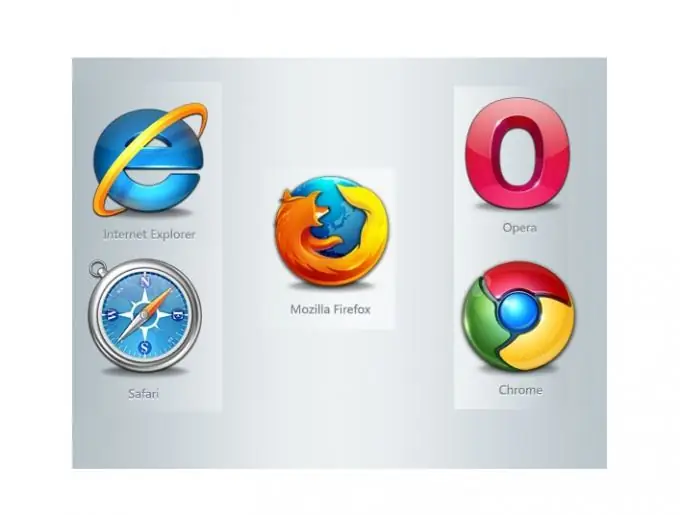
تعليمات
الخطوة 1
موزيلا فايرفوكس.
يجب أن تذهب إلى قائمة "عرض" ، حدد عنصر "مقياس" ، ثم "زيادة Ctrl +" أو "تقليل Ctrl−". ستلاحظ كيف يتغير حجم الصفحة. عن طريق اختيار إعادة تعيين ، يمكنك الحصول على حجم الصفحة الأصلي.
الخطوة 2
متصفح الانترنت.
انتقل إلى قائمة "عرض" ، وحدد عنصر "مقياس" ، ثم "زيادة Ctrl +" أو "تقليل Ctrl -". بالإضافة إلى ذلك ، يمكنك اختيار أحد المقاييس المشار إليها بالفعل أو إدخال الحجم الخاص بك.
الخطوه 3
سفاري.
ابحث عن أيقونة الصفحة في الزاوية اليمنى العليا من نافذة Safari. انتقل إلى قائمة "الصفحة". اختر "تغيير المقياس". في النافذة التي تفتح ، يمكنك زيادة حجم الصفحة أو تصغيره باستخدام مفتاحي "Ctrl +" أو "Ctrl−". باختيار الحجم الفعلي ، يمكنك الحصول على حجم الصفحة الأصلي.
الخطوة 4
أوبرا.
أنت بحاجة للذهاب إلى قائمة "الأدوات" ، حدد عنصر "الإعدادات" ، انتقل إلى قسم "الإعدادات العامة". ثم انتقل إلى علامة التبويب "صفحات الويب" ، حيث يمكنك تحديد مقياس الصفحة كنسبة مئوية. إذا قمت بتحديد خانة الاختيار Fit to Width ، فسيتم عرض الصفحات لتناسب العرض الكامل لنافذة المستعرض.
الخطوة الخامسة
كروم
لتكبير الصفحة في هذا المتصفح ، تحتاج إلى العثور على رمز مفتاح الربط في الزاوية اليمنى العليا. نضغط على الأيقونة ، تظهر قائمة "الإعدادات والإدارة". في النافذة التي تفتح ، يمكنك تحديد مقياس الصفحة المطلوب.






